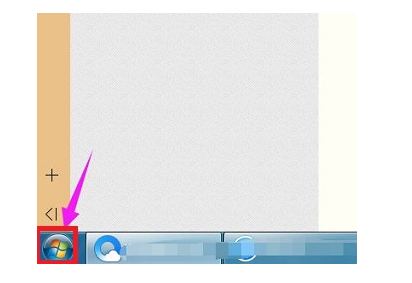当我们的windows7系统电脑用久了后,可能会遇到崩溃死机的情况,而除了重装系统解决之外,还可以通过一键还原系统来解决,那么win7系统如何还原呢?下面来看看win7系统如何还原教程吧。
工具/原料:
系统版本:windows7系统
品牌型号:惠普星13
方法/步骤:
win7系统如何还原教程:
1、开始我们需要打开系统中的控制面板,直接在开始菜单直接搜索就可以。打开后将右上角的查看方式修改为小图标,在界面中找到并点击备份和还原功能。

2、进入备份和还原界面后,我们在页界面中找到恢复系统设置选项。
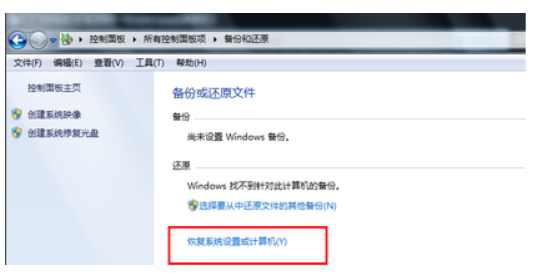
3、接着点击打开系统还原按钮。
win7旗舰版系统还原教程
win7旗舰版系统兼容性好,能运行很多老游戏,因此很多玩家还在安装这版本系统使用,不过用久也容易会出问题,这时一般可考虑win7旗舰版系统还原。那么win7旗舰版系统怎么还原呢?下面小编就教下大家win7旗舰版系统还原教程。

4、出现还原向导,直接点下一步即可。

5、之后选择之前备份的系统,然后点击下一步。

6、当确认后点击完成按钮,电脑就开始重启系统恢复之前备份的系统当中。
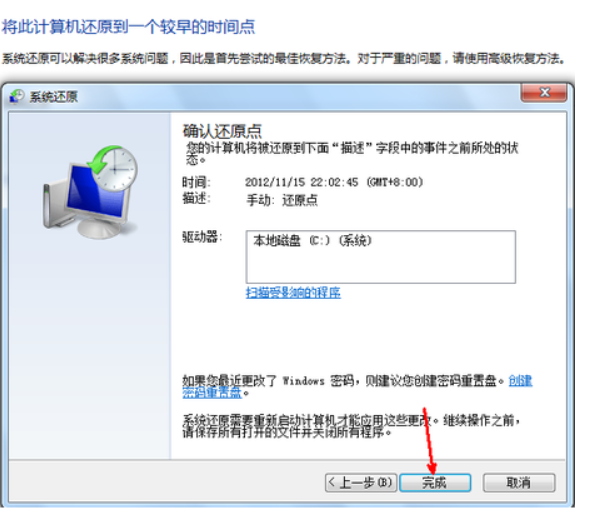
总结:
上述就是win7系统还原的教程的内容,希望能帮助到大家。
以上就是电脑技术教程《win7系统如何还原教程》的全部内容,由下载火资源网整理发布,关注我们每日分享Win12、win11、win10、win7、Win XP等系统使用技巧!win7系统还原在哪里打开教程
一般而言,在win7系统遭受到病毒入侵而无法使得系统运作时,我们可以使用win7系统还原的方法进行系统的恢复,只要利用备份好的数据,就能够成功,有的人不知道Win7系统还原在哪,可以看看win7系统还原在哪里打开教程。